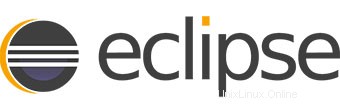
このチュートリアルでは、CentOS7にEclipseLunaをインストールする方法を紹介します。知らなかった人のために、Eclipseはオープンソースで無料の多言語および多言語です。 -JAVAベースのWebアプリケーションの構築に使用されたプラットフォーム(Windows、Linux、およびMac)ソフトウェア開発プログラム。Javaプログラムで記述され、JavaベースのアプリケーションやCなどの言語を含むその他のさまざまなプラグインの開発に使用できます。 C ++、PHP、Perl、Python、Ruby、およびRailsフレームワーク。
この記事は、少なくともLinuxの基本的な知識があり、シェルの使用方法を知っていること、そして最も重要なこととして、独自のVPSでサイトをホストしていることを前提としています。インストールは非常に簡単です。 CentOS7へのEclipseの段階的なインストールを示します。
CentOS7にEclipseLunaをインストールする
ステップ1.まず、Javaに必要なパッケージをインストールします。
yum install java
Javaがインストールされているかどうかを確認します:
java -version
ステップ2.EclipseLunaをダウンロードします。
最新のEclipseパッケージをダウンロードします。このガイドでは、Java開発者向けのEclipseIDEを使用しています。その他の一般的なバージョンはJavaEE開発者向けのEclipseIDEとPHP開発者向けのEclipseです。システムに応じて、32ビットまたは64ビットバージョンもあります。
Eclipseパッケージを抽出します(例/ opt /):
tar -zxvf eclipse-java-luna-SR1-linux-gtk-x86_64.tar.gz -C /opt
binへのシンボリックリンクを作成します ディレクトリ:
ln -s /opt/eclipse/eclipse /usr/bin/eclipse
ステップ3.Gnomeデスクトップランチャーを作成します。
##nano /usr/share/applications/eclipse.desktop
次のコード行を追加し、ファイルを保存して閉じます:
[Desktop Entry] Encoding=UTF-8 Name=Eclipse 4.4.1 Comment=Eclipse Luna Exec=/usr/bin/eclipse Icon=/opt/eclipse/icon.xpm Categories=Application;Development;Java;IDE Version=1.0 Type=Application Terminal=0
ステップ4.Eclipseを起動します。
デスクトップターミナルから次のコマンドを実行して、Eclipseを起動します。
eclipse
デスクトップメニューからGnome 3 Eclipse 4.4.1:
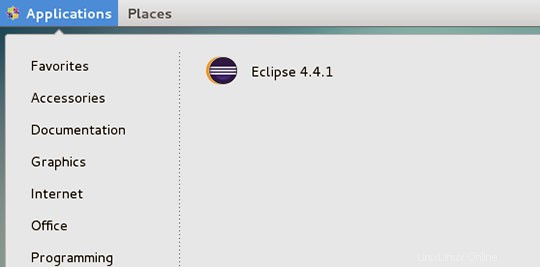
おめでとうございます!Eclipseが正常にインストールされました。CentOS7システムにEclipse Lunaをインストールするためにこのチュートリアルを使用していただき、ありがとうございます。追加のヘルプや役立つ情報については、Eclipseの公式Webサイトを確認することをお勧めします。